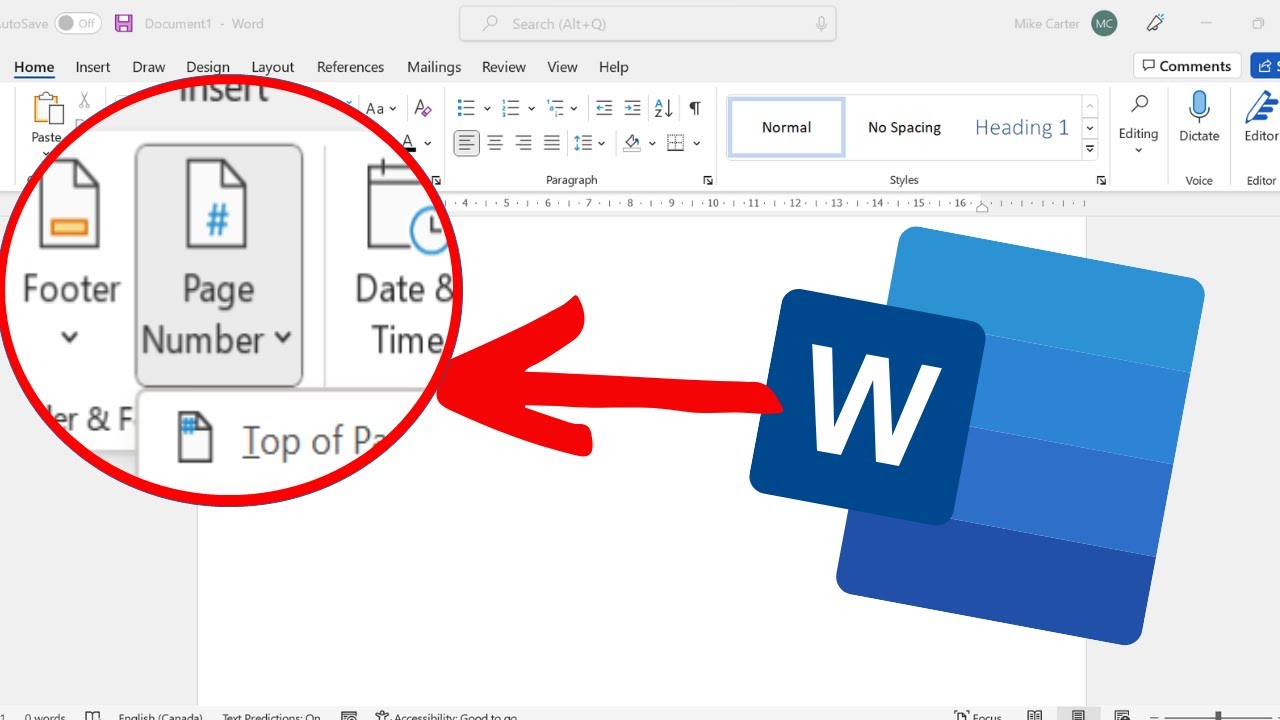Menomori halaman dokumen Word dengan benar sangat penting untuk memberikan struktur dan memudahkan pembacaan. Dengan cara membedakan nomor halaman di Word, Anda dapat mengatur dokumen yang panjang menjadi beberapa bagian yang mudah dinavigasi dan memastikan konsistensi penomoran halaman.
Panduan komprehensif ini akan memandu Anda melalui langkah-langkah mendetail untuk membedakan nomor halaman di Word, termasuk opsi penomoran yang tersedia, cara mengatur penomoran halaman yang berbeda untuk setiap bagian, menyesuaikan format nomor halaman, dan tips untuk menghindari kesalahan umum.
Langkah-Langkah Membedakan Nomor Halaman di Word: Cara Membedakan Nomor Halaman Di Word
Membedakan nomor halaman di Word adalah tugas yang mudah, memungkinkan kamu menyesuaikan penomoran untuk memenuhi kebutuhan spesifik dokumen kamu. Berikut langkah-langkahnya:
Pengaturan Penomoran
- Buka dokumen Word kamu.
- Klik tab “Sisipkan” pada pita.
- Pilih “Nomor Halaman” dari grup “Header & Footer”.
- Pilih posisi nomor halaman yang diinginkan (atas, bawah, margin).
- Pilih gaya nomor halaman.
- Klik “OK”.
Membedakan Nomor Halaman
- Posisikan kursor pada halaman yang ingin kamu mulai dengan nomor halaman yang berbeda.
- Buka tab “Tata Letak Halaman” pada pita.
- Klik “Jeda Bagian” di grup “Pengaturan Halaman”.
- Pilih “Halaman Berikut” dari menu drop-down.
- Ulangi langkah 3-5 untuk halaman lain yang ingin kamu bedakan penomorannya.
Mengatur Nomor Halaman Pertama
- Buka tab “Tata Letak Halaman” pada pita.
- Klik “Pengaturan Halaman” di grup “Pengaturan Halaman”.
- Pada tab “Tata Letak”, centang kotak “Berbeda untuk halaman pertama”.
- Pilih opsi penomoran untuk halaman pertama.
- Klik “OK”.
Cara Mengatur Berbagai Bagian dengan Penomoran yang Berbeda
Saat mengerjakan dokumen yang panjang dan kompleks, membagi dokumen menjadi beberapa bagian dapat membantu mengatur dan memudahkan pembacaan. Selain itu, kamu juga dapat mengatur penomoran halaman yang berbeda untuk setiap bagian, membuat dokumen terlihat lebih profesional dan terorganisir.
Membagi Dokumen Word Menjadi Beberapa Bagian
Untuk membagi dokumen Word menjadi beberapa bagian, ikuti langkah-langkah berikut:
- Tempatkan kursor pada titik di mana kamu ingin memulai bagian baru.
- Buka tab “Tata Letak Halaman” pada pita menu.
- Klik tombol “Breaks” dan pilih “Bagian Berikutnya”.
Tindakan ini akan membuat bagian baru di dokumen, dimulai dari halaman berikutnya.
Mengatur Penomoran Halaman yang Berbeda untuk Setiap Bagian
Setelah membagi dokumen menjadi beberapa bagian, kamu dapat mengatur penomoran halaman yang berbeda untuk setiap bagian. Untuk melakukannya:
- Buka bagian yang ingin kamu ubah penomorannya.
- Buka tab “Tata Letak Halaman” pada pita menu.
- Klik tombol “Nomor Halaman” dan pilih opsi yang diinginkan.
- Pilih “Format Nomor Halaman” untuk menyesuaikan format penomoran halaman, seperti memulai dari angka tertentu atau menggunakan format Romawi.
Pengaturan ini akan menerapkan penomoran halaman yang berbeda ke bagian tertentu dari dokumen.
Bagian Mana yang Harus Dibuat Pertama Kali?
Ketika membuat bagian dengan penomoran yang berbeda, penting untuk memutuskan bagian mana yang harus dibuat terlebih dahulu. Bagian pertama biasanya berisi halaman judul, daftar isi, dan pendahuluan. Bagian-bagian selanjutnya dapat berisi bab atau topik tertentu. Dengan mengatur bagian dengan urutan yang logis, pembaca dapat dengan mudah menavigasi dokumen.
Penyesuaian Penomoran Halaman
Setelah memahami cara menomori halaman, mari kita bahas cara menyesuaikannya agar sesuai dengan kebutuhan dokumen.
Dengan menyesuaikan penomoran halaman, Anda dapat membuat dokumen yang lebih terorganisir dan profesional.
Format Nomor Halaman
Microsoft Word menawarkan berbagai format nomor halaman, termasuk angka, huruf, dan angka Romawi.
Untuk mengubah format nomor halaman, buka tab “Sisipkan” dan klik “Nomor Halaman”.
Menambahkan Awalan atau Akhiran
Selain mengubah format, Anda juga dapat menambahkan awalan atau akhiran ke nomor halaman.
Ini berguna untuk membedakan halaman tertentu atau menambahkan informasi tambahan, seperti nama bab.
Memulai Penomoran Halaman dari Halaman Tertentu
Jika Anda ingin memulai penomoran halaman dari halaman tertentu, Anda dapat menggunakan fitur “Mulai dari”.
Fitur ini berguna untuk memulai penomoran halaman setelah halaman sampul atau daftar isi.
Nah, kalau nomor halaman di Word sudah beres dibedakan, sekarang kita bahas masalah lain. Ada yang pernah ganti nomor WhatsApp tapi masih diblokir? Coba deh cek artikel ini: Sudah Ganti Nomor Tapi Tetap Diblokir WhatsApp . Balik lagi ke Word, kalau mau ganti nomor halamannya, jangan lupa masuk ke tab Insert, Page Number, dan pilih posisi nomor halaman yang diinginkan.
Tips dan Pemecahan Masalah
Membedakan nomor halaman di Word bisa jadi rumit, tetapi dengan beberapa tips dan trik, kamu dapat mengatasi kesalahan umum dan menjaga penomoran halaman tetap rapi.
Hindari Kesalahan Umum
- Memulai penomoran halaman dari halaman selain halaman pertama.
- Menggunakan header dan footer yang berbeda untuk halaman yang berbeda.
- Mengubah margin halaman setelah mengatur penomoran halaman.
Identifikasi dan Atasi Masalah Umum
- Penomoran halaman hilang atau tidak berurutan:Periksa apakah ada halaman yang tidak sengaja dihapus atau disisipkan.
- Penomoran halaman dimulai dari halaman yang salah:Buka tab “Tata Letak Halaman” dan klik “Nomor Halaman”. Atur opsi “Mulai dari” ke nomor halaman yang diinginkan.
- Nomor halaman tidak terlihat:Periksa apakah penomoran halaman tidak sengaja disembunyikan. Klik tab “Sisipkan” dan pilih “Header dan Footer”. Pastikan opsi “Nomor Halaman” tidak dinonaktifkan.
Perbaiki Penomoran Halaman yang Rusak
- Buka tab “Tata Letak Halaman” dan klik “Nomor Halaman”.
- Pilih opsi “Format Nomor Halaman”.
- Pada kotak dialog “Format Nomor Halaman”, pilih opsi “Mulai dari” dan masukkan nomor halaman yang ingin kamu mulai.
- Klik “OK” untuk menerapkan perubahan.
Membuat Tabel Contoh Penomoran Halaman
Membuat tabel contoh penomoran halaman dapat membantu Anda memvisualisasikan dan membandingkan berbagai opsi penomoran. Ini memudahkan Anda memilih format yang paling sesuai dengan kebutuhan dokumen Anda.
Format Penomoran
- Romawi:i, ii, iii, dll.
- Huruf Besar:A, B, C, dll.
- Huruf Kecil:a, b, c, dll.
- Angka Arab:1, 2, 3, dll.
- Tidak Ada:Dokumen tidak diberi nomor halaman.
Bagian
Anda dapat membuat beberapa bagian dalam dokumen dan memberi nomor halaman secara berbeda untuk setiap bagian. Ini berguna untuk dokumen yang memiliki bagian yang berbeda, seperti pendahuluan, isi, dan lampiran.
Pengaturan Tambahan
- Halaman Mulai:Tentukan halaman di mana penomoran akan dimulai.
- Format Angka:Tentukan format angka untuk penomoran halaman, seperti angka biasa atau huruf Romawi.
- Posisi Nomor Halaman:Tentukan posisi nomor halaman di halaman, seperti di header atau footer.
Blok Kutipan
Dalam dokumen yang panjang, membedakan nomor halaman sangat penting untuk kemudahan navigasi dan referensi.
Nomor halaman yang salah dapat membuat pembaca kesulitan menemukan informasi yang mereka cari, membuang waktu, dan menimbulkan frustrasi.
Konsekuensi Penomoran Halaman yang Salah, Cara membedakan nomor halaman di word
- Kesulitan menemukan informasi
- Pemborosan waktu
- Frustrasi bagi pembaca
Situasi Pentingnya Penomoran Halaman yang Tepat
- Dokumen hukum
- Laporan ilmiah
- Tesis dan disertasi
Penutup

Dengan mengikuti langkah-langkah yang diuraikan dalam panduan ini, Anda dapat membedakan nomor halaman di Word secara akurat dan efisien, sehingga meningkatkan keterbacaan dan profesionalisme dokumen Anda. Penomoran halaman yang benar tidak hanya memudahkan pembaca menemukan informasi yang mereka butuhkan, tetapi juga memberikan kesan yang baik tentang perhatian Anda terhadap detail dan kualitas pekerjaan Anda.